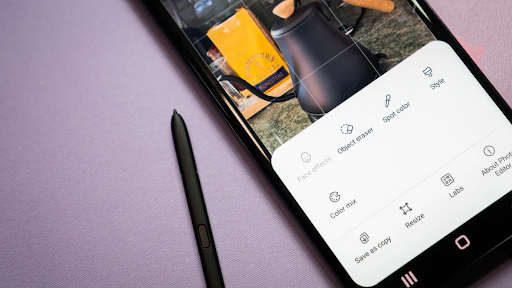
Các bước để chỉnh sửa ảnh trên Note 20 Ultra
Bước 1: Chọn ảnh bạn muốn chỉnh sửa
Tính năng sửa ảnh Object Eraser trên Samsung Galaxy Note 20 Ultra cho phép bạn dễ dàng loại bỏ các đối tượng không mong muốn khỏi bức ảnh. Đây là một tính năng mạnh mẽ và tiện lợi cho những người muốn chỉnh sửa ảnh một cách nhanh chóng và hiệu quả.
Bạn có thể sử dụng tính năng này để xóa những người qua đường hay ai đó đang biến bức chân dung hoàn hảo của bạn thành một kỷ niệm buồn cười.
Bắt đầu bằng cách mở ứng dụng Thư viện của Samsung trên Note 20 Ultra, đừng nhầm với ứng dụng Ảnh của Google và chọn một hình ảnh bạn muốn chỉnh sửa.
Bước 2. Tìm tính năng Object Eraser
Khi ảnh của bạn đang mở, hãy nhấn vào biểu tượng bút chì trên thanh công cụ dưới cùng để mở ra một loạt các công cụ chỉnh sửa hình ảnh như: cắt, xoay, thêm đồ họa,...
Tiếp theo bạn hãy nhấn vào nút menu (ba dấu chấm dọc) ở dưới cùng bên phải, sau đó nhấn vào 'Công cụ xóa đối tượng'.
Bước 3. Sử dụng tính năng Object Eraser
Có ba chức năng của Object Eraser là:
- Xóa chủ đề: Bạn có thể thực hiện việc này bằng cách vẽ xung quanh người hoặc vật mà bạn muốn xóa. Đường viền của bạn càng chính xác thì hiệu ứng hòa trộn sẽ càng tự nhiên và chính xác.
- Xóa bóng: Chạm vào nút bật tắt 'Xóa bóng' ở bên trái để xóa bóng khỏi hình ảnh.
- Xóa phản chiếu: Chạm vào nút bật tắt 'Xóa phản chiếu' ở bên phải để xóa phản chiếu khỏi hình ảnh.
Nếu bạn không hài lòng với công việc chỉnh sửa, có một nút hoàn tác (mũi tên quay lại) ở cuối giao diện bạn. Nhấn 'Xong' khi bạn hài lòng.

Những lưu ý khi sử dụng tính năng Object Eraser
Mặc dù tính năng Object Eraser trên Samsung Galaxy Note 20 Ultra rất tiện lợi và hữu ích trong việc chỉnh sửa ảnh, nhưng vẫn có một số lưu ý khi sử dụng tính năng này:
Chọn bức ảnh phù hợp: Tính năng Object Eraser hoạt động tốt trên những bức ảnh có phông nền đồng nhất và đối tượng có màu sắc đơn giản. Vì vậy, trước khi sử dụng tính năng này, bạn cần chọn những bức ảnh phù hợp để đạt được kết quả chỉnh sửa tốt nhất.
Tập trung vào đối tượng chính: Khi sử dụng tính năng Object Eraser, bạn cần tập trung vào đối tượng chính mà bạn muốn loại bỏ và cẩn thận khi vẽ xung quanh đối tượng đó. Nếu không, tính năng có thể loại bỏ các đối tượng khác mà bạn không mong muốn trong khung hình.
Sử dụng chế độ xem trước: Trước khi lưu lại bức ảnh chỉnh sửa, bạn nên sử dụng chế độ xem trước để kiểm tra kết quả chỉnh sửa của mình. Điều này giúp bạn phát hiện và sửa chữa các lỗi trong bức ảnh trước khi lưu lại.
Không lạm dụng tính năng: Tính năng Object Eraser là một công cụ hữu ích trong việc chỉnh sửa ảnh, nhưng bạn cũng cần phải sử dụng nó một cách hợp lý và không lạm dụng. Việc loại bỏ quá nhiều đối tượng khỏi bức ảnh có thể làm mất đi sự tự nhiên và cân bằng của bức ảnh.
Học từ các bức ảnh mẫu: Bạn có thể học hỏi từ các bức ảnh mẫu hoặc từ các chuyên gia chỉnh sửa ảnh để nâng cao kỹ năng của mình trong việc sử dụng tính năng Object Eraser trên Samsung Galaxy Note 20 Ultra.
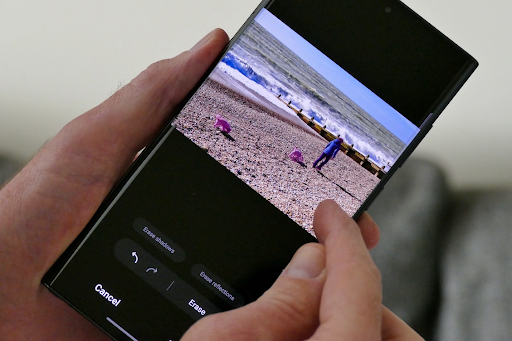
Trên điện thoại Samsung Galaxy Note 20 Ultra, tính năng Object Eraser đã được tích hợp để giúp bạn loại bỏ những đối tượng không mong muốn khỏi bức ảnh một cách dễ dàng và nhanh chóng. Với tính năng này, bạn có thể dễ dàng sở hữu những bức ảnh đẹp từ Note 20 Ultra. Ngoài ra, nếu bạn đang tìm kiếm Samsung Z Fold4, iPhone 14, Google Pixel 7 Pro,... các mẫu smartphone chất lượng khác, có thể ghé MobileWorld.
Đại diện MobileWorld (Mobileworld.com.vn) cho biết cửa hàng cung cấp các dòng điện thoại iPhone, Samsung, Google, Fullbox, quốc tế, like new, bảo hành đầy đủ với các gói bảo hành đa dạng. Cửa hàng đã hợp tác cùng các ngân hàng, tổ chức tín dụng cung cấp gói trả góp 0% cho khách hàng.
Hệ thống cửa hàng MobileWorld:
Trụ sở:
- 692 Lê Hồng Phong, Phường 10, Quận 10, TP.HCM
- Hotline: 0961.273.979
- support@mobileworld.com.vn
Chi nhánh Thủ Đức:
- 318 Võ Văn Ngân, phường Bình Thọ, TP. Thủ Đức
- Hotline: 0909.538.468